Per creare un ordine del fornitore bisogna di andare su IMPEGNI/ORDINI > ORDINI FORNITORI > Ordini Fornitori > “Carica” (F4).
Atlantis Evo propone automaticamente causale, serie, numero e data documento, anno di esercizio. La causale proposta è quella indicata come causale di “default” per il tipo “ordine fornitore”. Modificare la causale in base al tipo di documento che si vuole caricare se necessario. Successivamente selezionare il fornitore.
Come tutti i documenti che gestisce Atlantis Evo, nell’ordine fornitore sono presenti sei linguette (Principale, Commerciale, Logistica, Ordini Fornitori, Corpo, Piede) dove il programma propone già una seria di dati in funzione della causale di magazzino e del fornitore selezionato.
Linguetta Corpo
E’ la linguetta attiva di default quando si inizia a caricare un nuovo documento. Elenchiamo i dati principali:
- Codice articolo, selezionare tramite ricerca (F9), o scrivendo parte del codice o descrizione, il codice da movimentare.
- Descrizione. La descrizione viene compilata automaticamente in base all’articolo selezionato. E’ possibile apportare modifiche integrando la descrizione con dati aggiuntivi che saranno validi solamente per il documento corrente.
- Unità di misura. L’unità di misura viene proposta in base all’articolo selezionato. Nel caso per il prodotto sono gestite più unità di misura è possibile modificarla in base alle impostazioni configurate nell’anagrafica articolo.
- Quantità. Di default Atlantis Evo propone sempre come quantità da movimentare 1 (uno). Modificare il valore in base alle esigenze.
- Sconti. E’ possibile gestire fino a 5 sconti composti. Gli sconti possono essere proposti in base al listino collegato, alla classe sconti, ed è sempre possibile effettuare delle modifiche immediate nel caso sia necessario aggiungere, variare o rimuovere sconti in base agli accordi commerciali.
- Prezzo. Nel caso sia configurato un listino verrà proposto un prezzo. Come per gli altri campi è possibile intervenire manualmente per cambiare il valore proposto.

Per ogni riga di articolo è possibile gestire / vedere i dati aggiunti tramite le seguenti linguette:
- varianti del articolo, attiva nel caso il prodotto sia gestito a varianti.
- unità di misura base. Mostra il calcolo della quantità movimentata in funzione dell’unità di misura principale di magazzino per l’articolo. Il valore differisce dalla quantità di riga nel caso per il prodotto sia configurata una seconda unità di misura. Un caso classico si ha quando si movimenta la vendita / acquisto a confezioni ma la gestione nel magazzino si ha per singolo pezzo.
- dati contabili (codice IVA, conto, valore e prezzo fiscale, codice Monofase per le aziende di San Marino)
- dati commerciali, mostra il listino applicato, la classe di sconto e le provvigioni.
- magazzino, mostra il deposito movimentato sulla riga, l’eventuale deposito collegato (per trasferimenti merce)
- ordini fornitori, permette di definire una data di consegna specifica per ogni articolo
- note, è possibile aggiungere note sia stampate sia interne.
- varie, riporta i collegamenti che indicano l’origine della riga (es. riga proveniente da ordine) e destinazione (es. in quali documenti la riga è stata evasa).
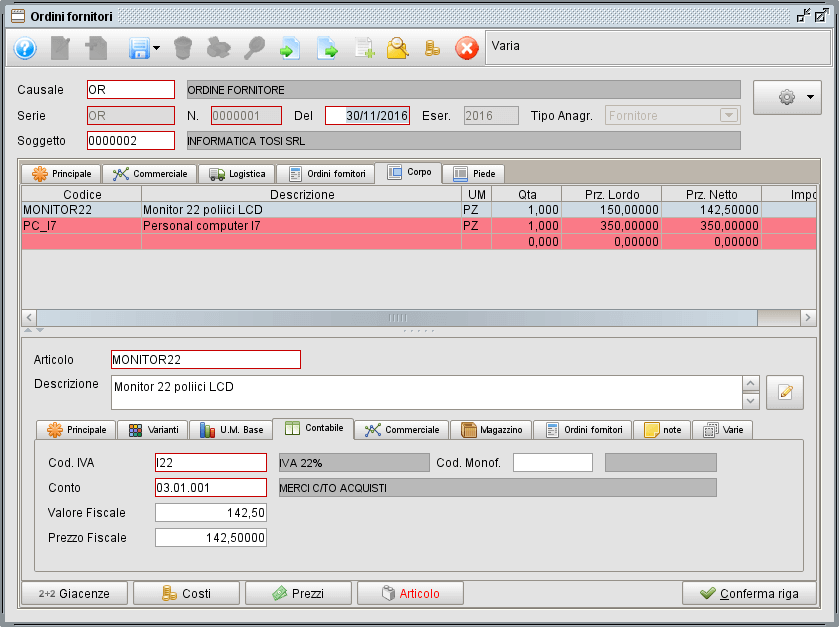
Linguetta Piede
Sulla linguetta Piede è possibile vedere i totali del documento e gli imponibili IVA.
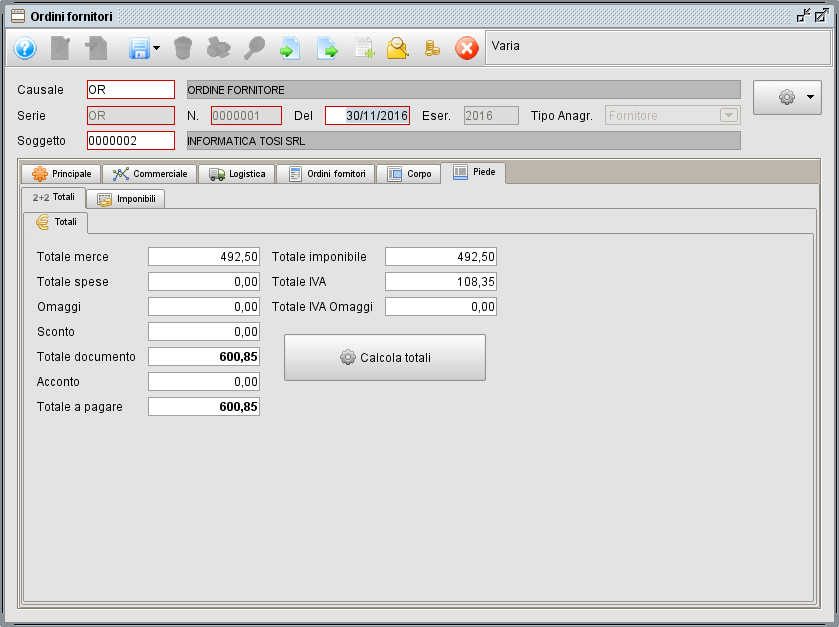
Linguetta Principale
Sulla linguetta Principale vanno indicati la valuta, la lingua, eventuale codice di Esenzione IVA e codice tabella contropartite (per la contabilizzazione del documento, ininfluente sui documenti di acquisto).
E’ possibile anche aggiungere delle note per il documento (sia interne che stampate). Le note stampate vengono stampate nella testata del documento.
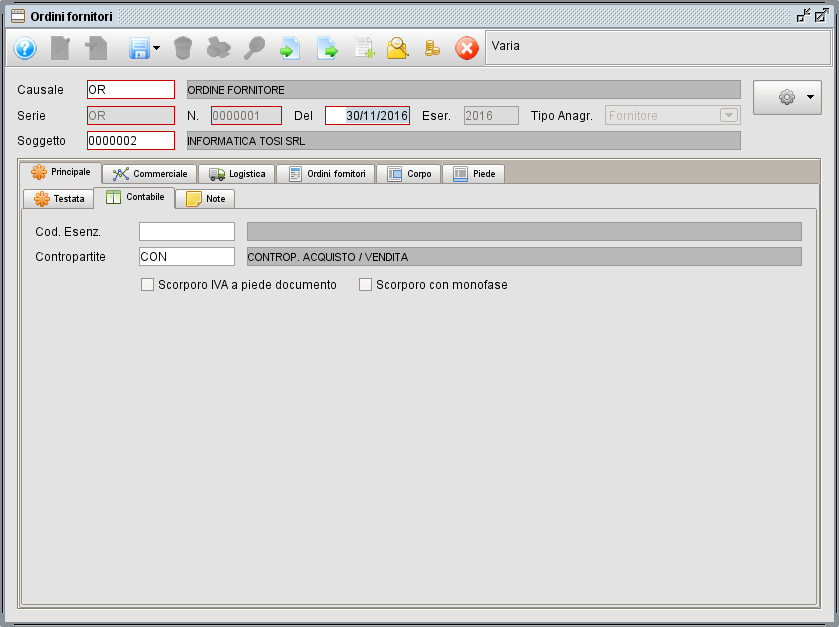
Linguetta Commerciale
Sulla linguetta Commerciale è possibile gestire/vedere le condizioni commerciali applicate al documento di acquisto.
Nella linguetta Condizioni è possibile modificare le condizioni di pagamento, listini e gli sconti applicati al documento, l’acconto e gli agenti per ogni acquisto.
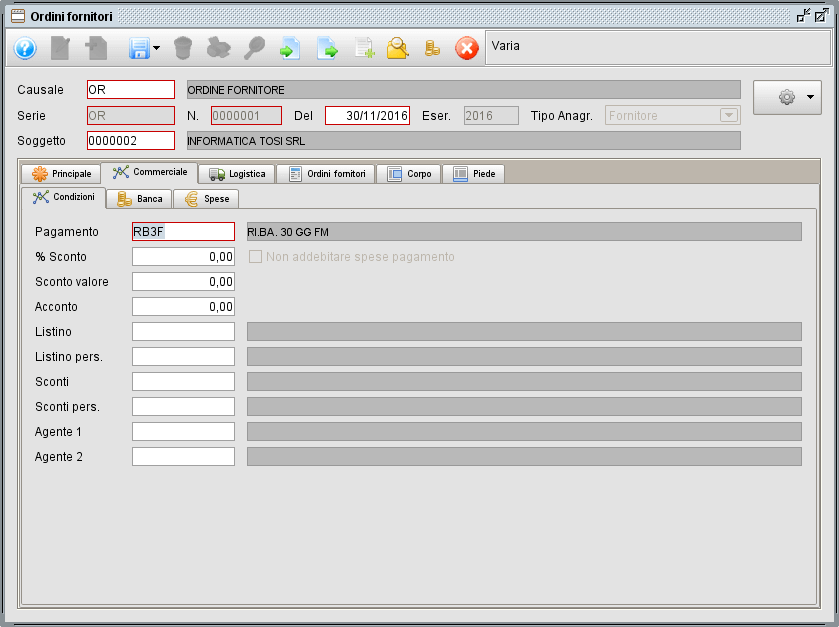
E’ possibile anche vedere /modificare i dati della banca e le spese applicate all’acquisto.
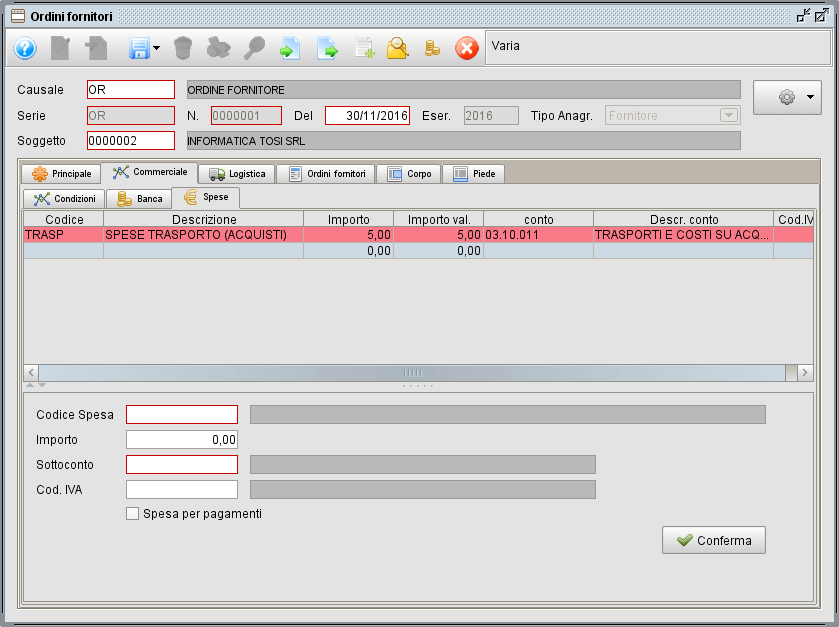
Linguetta Logistica
Nella linguetta Logistica vanno impostate la causale del magazzino, Deposito principale e Deposito collegato. Questi dati sono compilati automaticamente in base alla causale del documento. E’ possibile apportare modifiche in base alle esigenze.
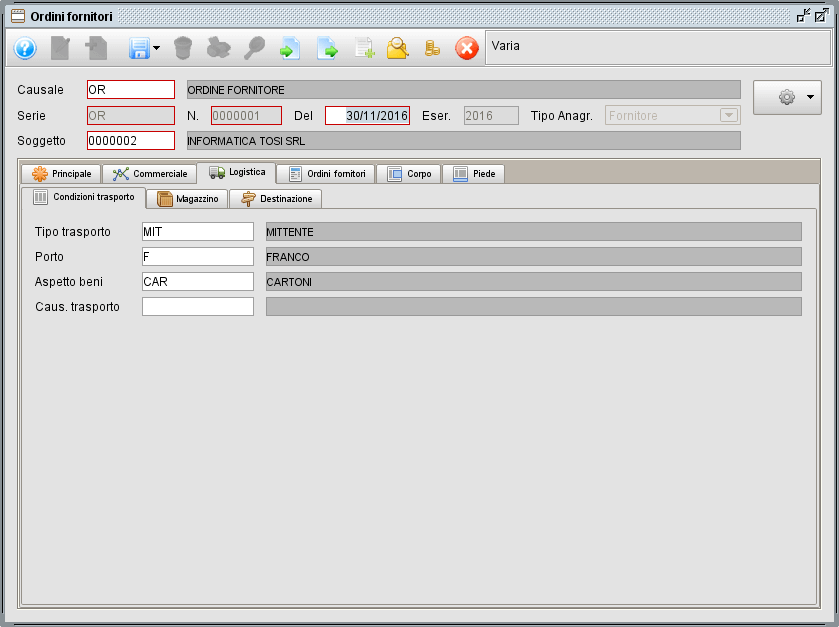
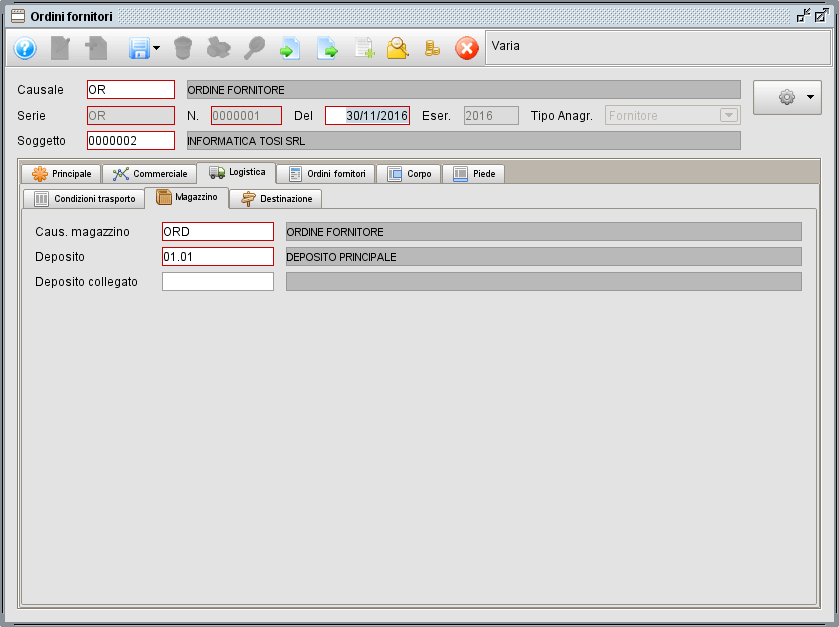
Ordini Fornitori
Contiene i dati specifici del documento. In particolare è possibile indicare se l’ordine è in stato confermato oppure no, indicare la data di consegna.
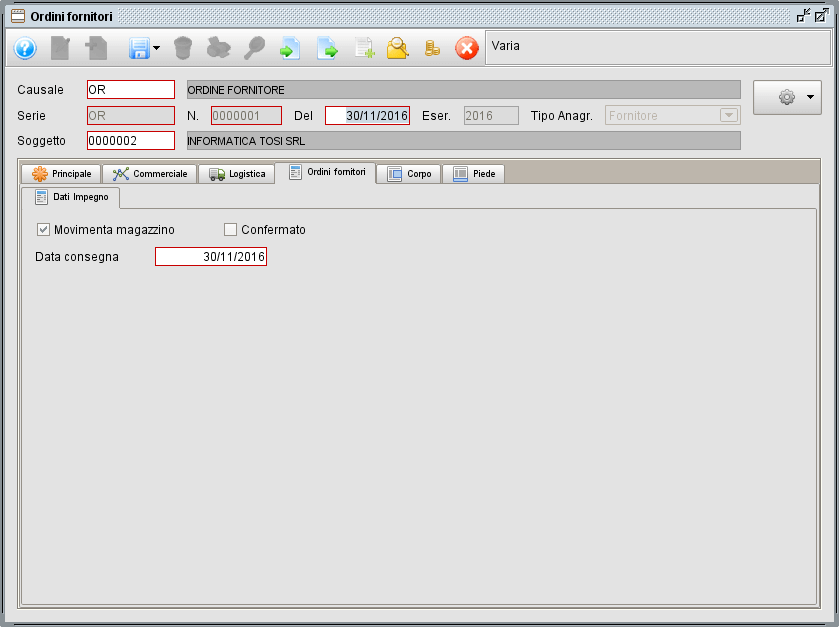
Per completare il caricamento dell’ordine fornitore eseguire il salvataggio tramite apposito bottone sulla barra degli strumenti (dischetto) o premendo F10 sulla tastiera. Dopo il salvataggio, Atlantis Evo pulisce la maschera per preparare un nuovo documento.
Tutti gli articoli del documento movimentano la quantità ordinata dal fornitore nelle giacenze magazzino, andando di fatto ad aumentare la disponibilità. E’ possibile controllare la giacenza del magazzino durante la compilazione del documento cliccando semplicemente sul bottone “Giacenze” in basso a sinistra della linguetta Corpo, dopo avere selezionato l’articolo da movimentare.
Per richiamare l’ordine fornitore appena inserito, o uno inserito in precedenza, è sufficiente premere il bottone ricerca sulla barra degli strumenti (lente di ingrandimento) o premere F9 quando la maschera degli ordini si trova in stato “interroga” (quindi se ci troviamo ad esempio in caricamento è necessario uscire da questa modalità cliccando sull’icona rossa nella barra degli strumenti, vedi istruzioni operatività di base).